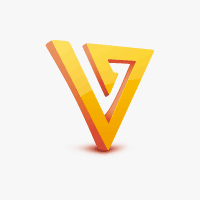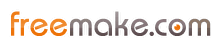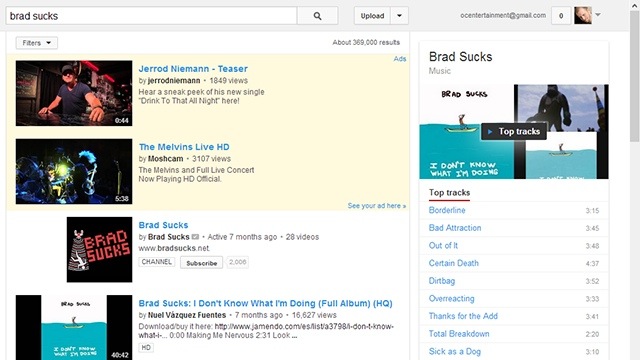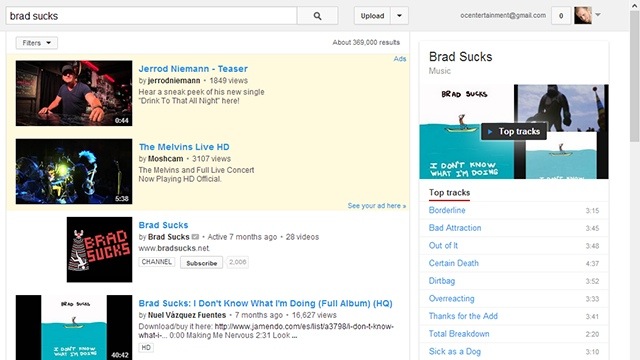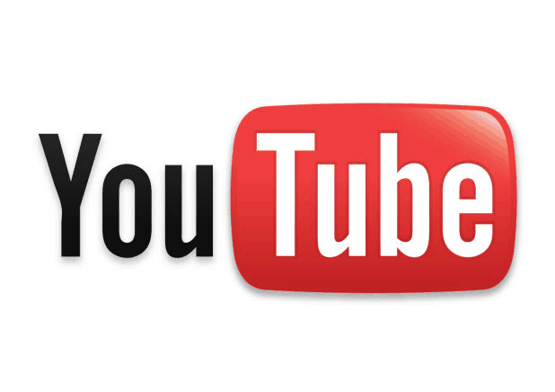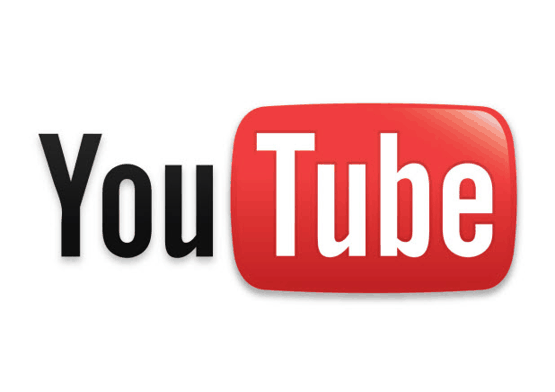Per un motivo o per un altro, abbiamo la necessità di ritagliare un video rapidamente: non ci interessa inserire effetti visivi particolari, l’unico nostro intento è ritagliare proprio quella porzione di video, magari per velocizzare il caricamento dello stesso sul nostro profilo Facebook.
Non tutti sanno che oltre ad essere un ottimo e funzionale software gratuito per la riproduzione di video e audio di praticamente qualunque formato, VLC include al suo interno una opzione per ritagliare e salvare degli spezzoni di video o audio. Ecco come utilizzarla:
Continua a leggere Come utilizzare VLC per ritagliare un Video o Audio